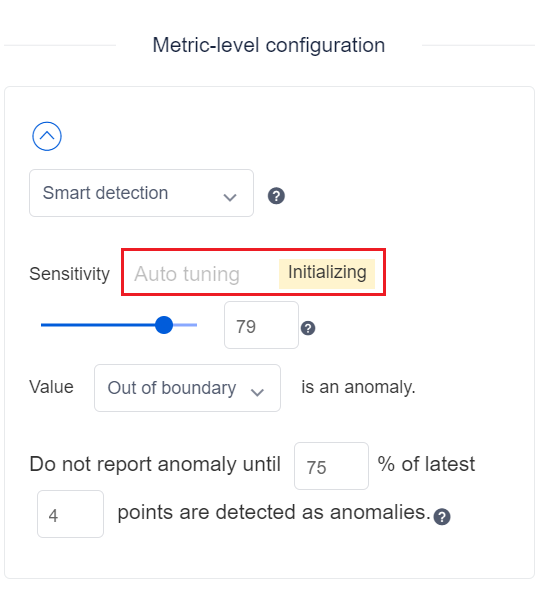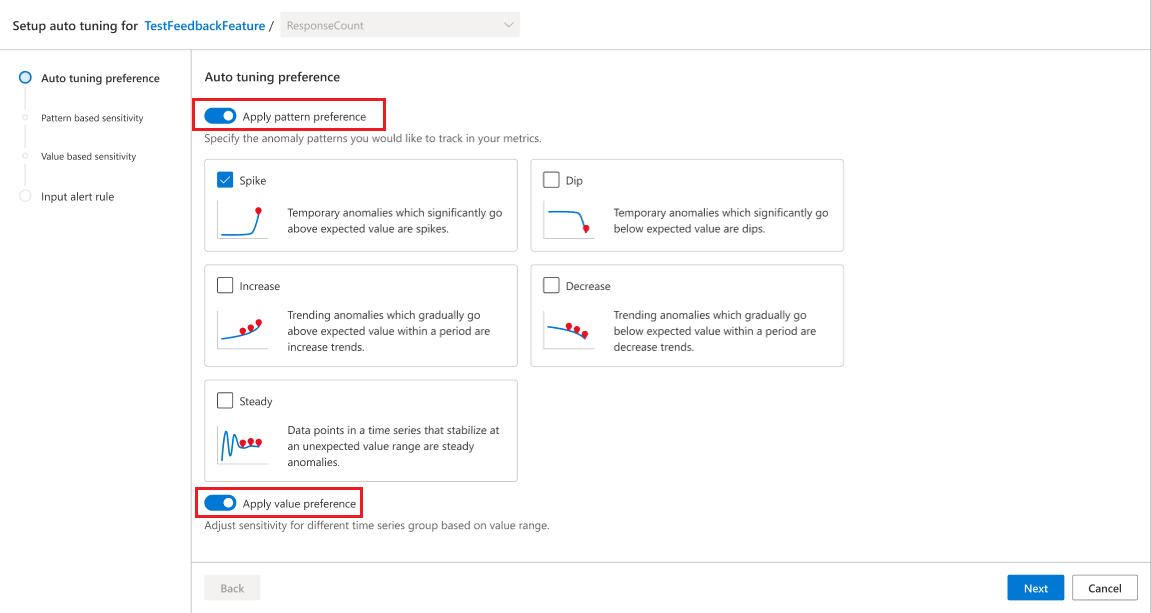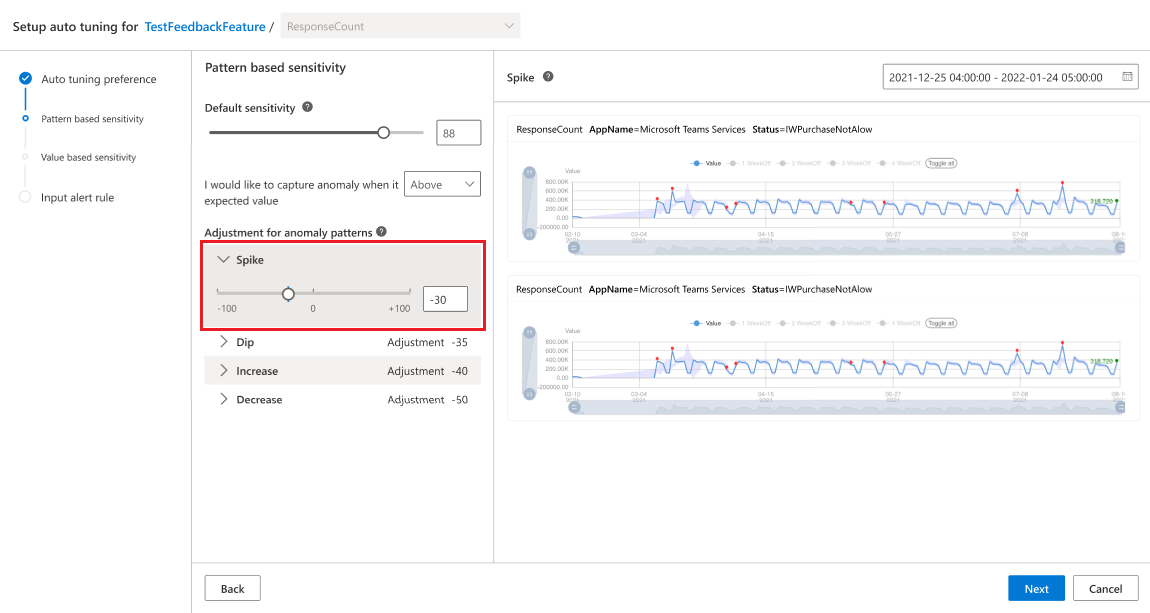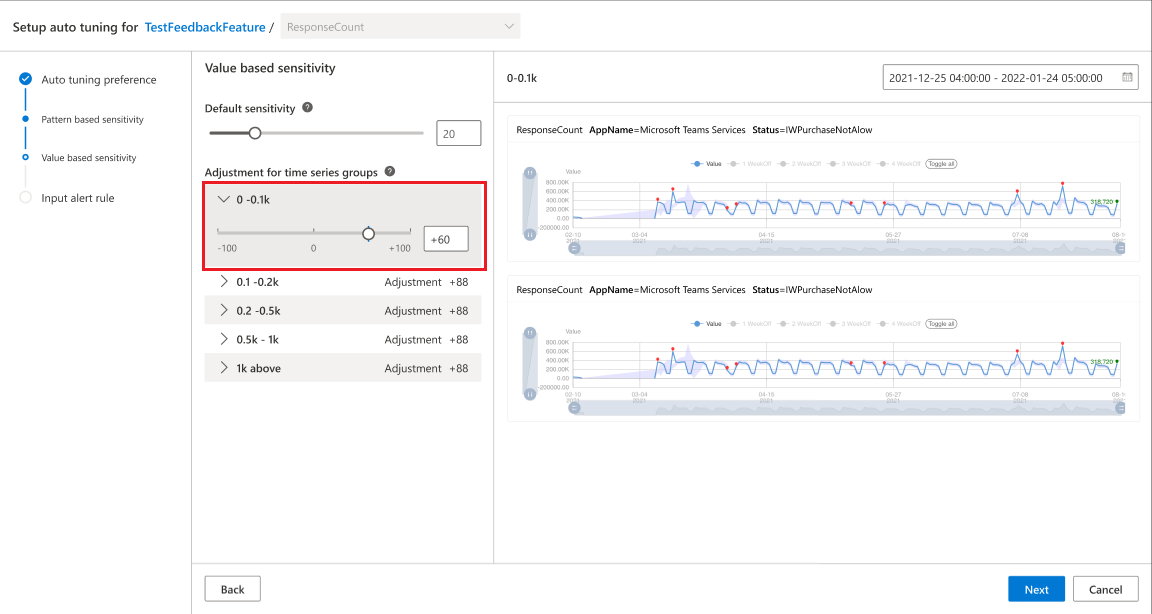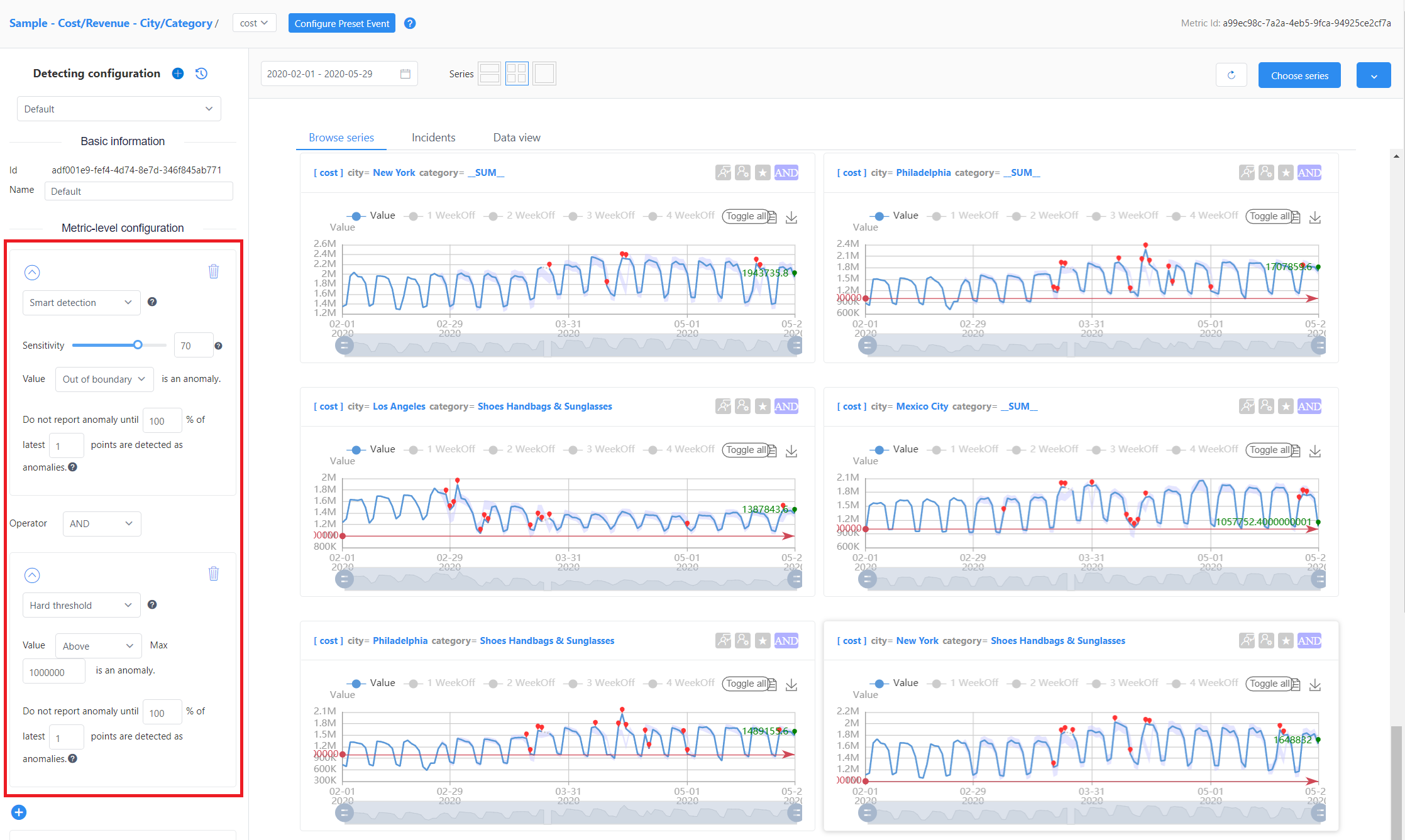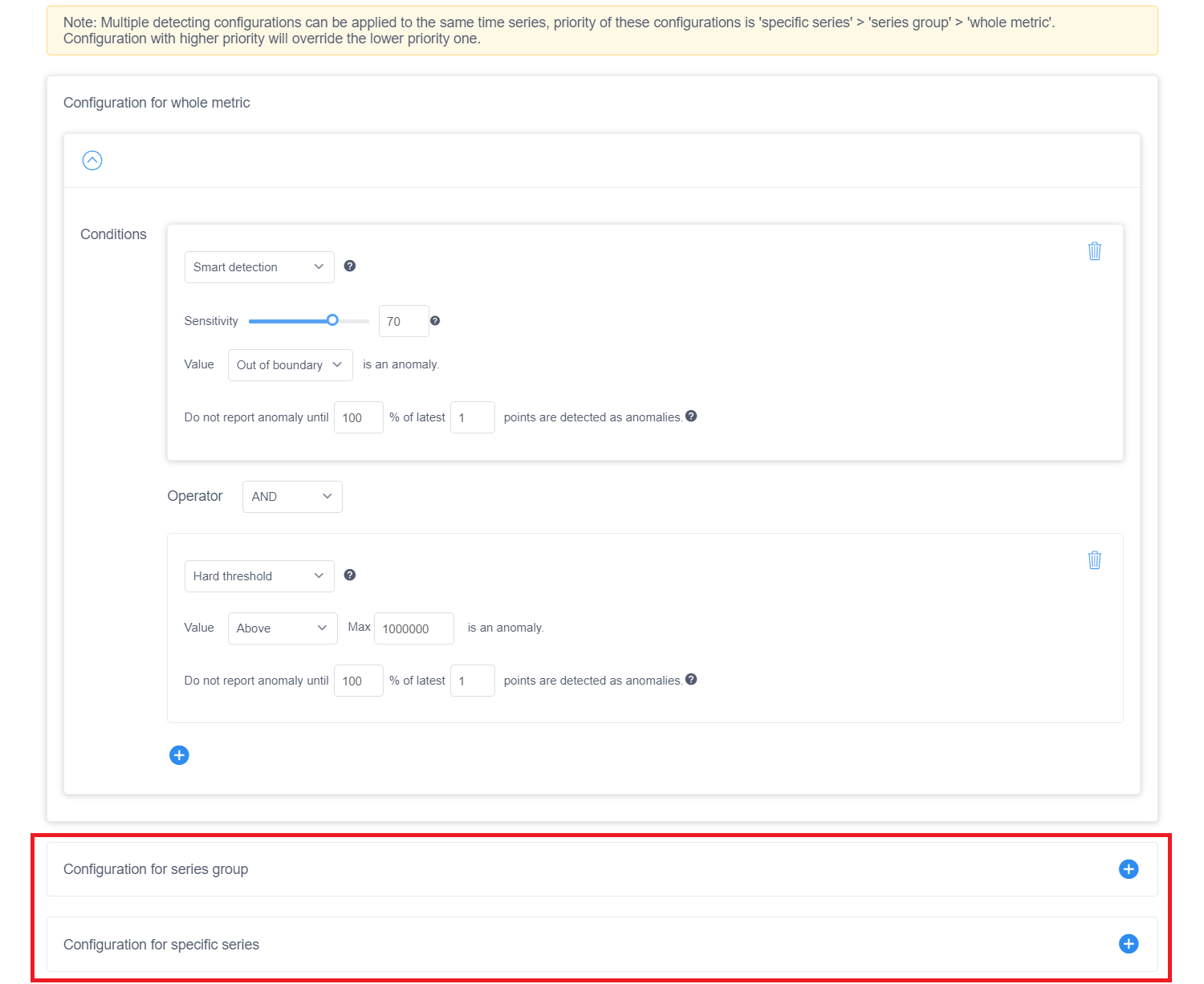Configurar métricas e ajustar a configuração de detecção
Importante
A partir de 20 de setembro de 2023, não será mais possível criar novos recursos do Assistente de Métricas. O serviço Assistente de Métricas será desativado no dia 1º de outubro de 2026.
Este artigo explica como configurar sua instância do Assistente de Métricas usando o portal da Web e ajustar os resultados da detecção de anomalias.
Métricas
Para procurar as métricas de um feed de dados específico, acesse a página Feeds de dados e selecione um dos feeds. Isso exibirá uma lista de métricas associadas a ele.
Selecione um dos nomes de métricas para ver os detalhes. Nessa exibição, é possível alternar para outra métrica no mesmo feed de dados usando a lista suspensa no canto superior direito da tela.
Ao ver os detalhes de uma métrica pela primeira vez, você poderá carregar uma série temporal permitindo que o Assistente de Métricas escolha uma para você ou especificando os valores a serem incluídos para cada dimensão.
Você também poderá selecionar intervalos de tempo e alterar o layout da página.
Observação
- A hora de início é inclusiva.
- A hora de término é exclusiva.
Clique na guia Incidentes para ver as anomalias e encontrar um link para o Hub de incidentes.
Ajustar a configuração de detecção
Uma métrica pode aplicar uma ou mais configurações de detecção. Há uma configuração padrão para cada métrica, que pode ser editada ou adicionada, de acordo com suas necessidades de monitoramento.
Ajuste automático da configuração de detecção com base na preferência de anomalias
O ajuste automático da configuração de detecção é um novo recurso lançado no Assistente de Métricas para ajudar a resolver os seguintes cenários:
Dependendo do caso de uso, certos tipos de anomalias podem ser mais interessantes. Por exemplo, enquanto a exibição de picos ou quedas repentinas pode ser crítica para alguns casos, para outros ela não é. Anteriormente, era difícil distinguir a configuração para diferentes tipos de anomalias. O novo recurso de ajuste automático possibilita essa distinção entre os tipos. A partir de agora, há cinco padrões de anomalias com suporte:
- Pico
- Queda
- Aumento
- Diminuição
- Estável
Às vezes, pode haver muitas dimensões dentro de uma métrica, que a dividirão em centenas, milhares ou até mais séries temporais a serem monitoradas. No entanto, é comum que essas dimensões não sejam todas igualmente importantes. Por exemplo, no caso da receita, o número de regiões pequenas ou de uma categoria de produto de nicho pode ser bem pequeno e, portanto, também não tão estável. No entanto, ele também não é necessariamente crítico. O novo recurso de ajuste automático permite ajustar a configuração com base no intervalo de valores de série.
Com isso, é mais fácil e rápido ajustar sua configuração várias vezes e reduz o ruído de alertas.
Observação
O recurso de ajuste automático só é aplicado no método "Detecção inteligente".
Pré-requisito para disparar o ajuste automático
Depois que as métricas forem integradas ao Assistente de Métricas, o sistema tentará executar estatísticas nelas para categorizar tipos de padrões de anomalias e a distribuição de valores de série. Com essa funcionalidade, é possível ajustar ainda mais a configuração com base em suas preferências específicas. No início, você verá um status de Inicialização.
Optar por habilitar o ajuste automático no padrão de anomalias e no valor de série
O recurso permite ajustar a configuração de detecção a partir de duas perspectivas: padrões de anomalias e valores de série. Com base em seu caso de uso específico, é possível optar por habilitar apenas um deles ou ambos.
Para a opção de padrão de anomalias, o sistema listará padrões de anomalias diferentes que foram observados com a métrica. É possível selecionar em quais você está interessado e aqueles que não forem selecionados terão a sensibilidade reduzida por padrão.
Para a opção de valores de série, você fará suas seleções com base em seu caso de uso específico. Você precisará decidir entre usar ou não uma sensibilidade mais alta para séries com valores mais altos e diminuir a sensibilidade naquelas com valores baixos. Em seguida, marque a caixa de seleção.
Ajustar a configuração de padrões de anomalias selecionados
Ao escolher padrões de anomalias específicos, sua próxima etapa será ajustar a configuração de cada um deles. Há uma sensibilidade global que é aplicada a todas as séries. Para cada padrão de anomalia, é possível modificar o ajuste, que se baseia na sensibilidade global.
Ajuste individualmente cada padrão de anomalia escolhido.
Ajustar a configuração de cada grupo de valores de série
Depois que o sistema gera estatísticas com relação a todas as séries temporais dentro da métrica, vários grupos de valores de série são criados automaticamente. Conforme descrito acima, é possível modificar o ajuste de cada grupo de valores de série de acordo com suas necessidades de negócios específicas.
Haverá um ajuste padrão configurado para obter os melhores resultados de detecção, mas é possível realizar ainda mais modificações nele.
Configurar regras de alerta
Mesmo quando a configuração de detecção de captura de anomalias válidas é ajustada, ainda é importante inserir regras de alerta para garantir que as regras de alerta finais atendam a eventuais necessidades de negócios. Há várias regras que podem ser definidas, como regras de filtro ou regras contínuas de alerta de soneca.
Depois que você definir todas as configurações descritas na seção acima, o sistema as orquestrará e detectará automaticamente anomalias com base nas preferências inseridas. A meta é obter a melhor configuração para cada métrica, e isso é muito mais fácil com a nova funcionalidade de ajuste automático.
Ajustar a configuração de todas as séries na métrica atual
Essa configuração será aplicada a todas as séries dessa métrica, exceto aquelas com uma configuração separada. Uma configuração no nível de métrica é aplicada por padrão quando os dados estão integrados e são mostrados no painel esquerdo. Os usuários podem editar diretamente a configuração no nível de métrica na página da métrica.
Há parâmetros adicionais, como Direção e Anomalia Válida, que podem ser usados para ajustar ainda mais a configuração. Combine também diferentes métodos de detecção.
Ajustar a configuração de uma série ou um grupo específico
Clique em Configuração avançada abaixo das opções de configuração no nível de métrica para ver a configuração no nível de grupo. É possível adicionar uma configuração para uma série individual ou para um grupo de séries clicando no ícone + dessa janela. Os parâmetros são semelhantes aos parâmetros de configuração no nível de métrica, mas talvez seja necessário especificar, pelo menos, um valor de dimensão para uma configuração no nível de grupo para identificar um grupo de séries. Além disso, especifique todos os valores de dimensão para a configuração no nível de série a fim de identificar uma série específica.
Essa configuração será aplicada ao grupo de séries ou a séries específicas, em vez da configuração no nível de métrica. Depois de definir as condições para esse grupo, salve-o.
Métodos de detecção de anomalias
O Assistente de Métricas oferece vários métodos de detecção de anomalias: limite rígido, detecção inteligente, limite de alteração. Você pode usar um deles ou combiná-los usando operadores lógicos clicando no botão '+' .
Limite rígido
O limite rígido é um método básico para a detecção de anomalias. Defina um limite superior e/ou inferior para determinar o intervalo de valores esperado. Os pontos que ficarem fora do limite serão identificados como uma anomalia.
Detecção inteligente
A detecção inteligente é ativada pelo machine learning que aprende os padrões de dados históricos e os utiliza para detecção futura. Ao usar esse método, a Sensibilidade é o parâmetro mais importante para ajustar os resultados da detecção. Você pode arrastá-lo para um valor menor ou maior para afetar a visualização no lado direito da página. Escolha um que se ajuste aos seus dados e salve-o.
No modo de detecção inteligente, os parâmetros de versão de limite e sensibilidade são usados para ajustar o resultado da detecção de anomalias.
A sensibilidade pode afetar a largura do intervalo de valores esperado de cada ponto. Quando aumentado, o intervalo de valores esperado será mais rígido e mais anomalias serão relatadas:
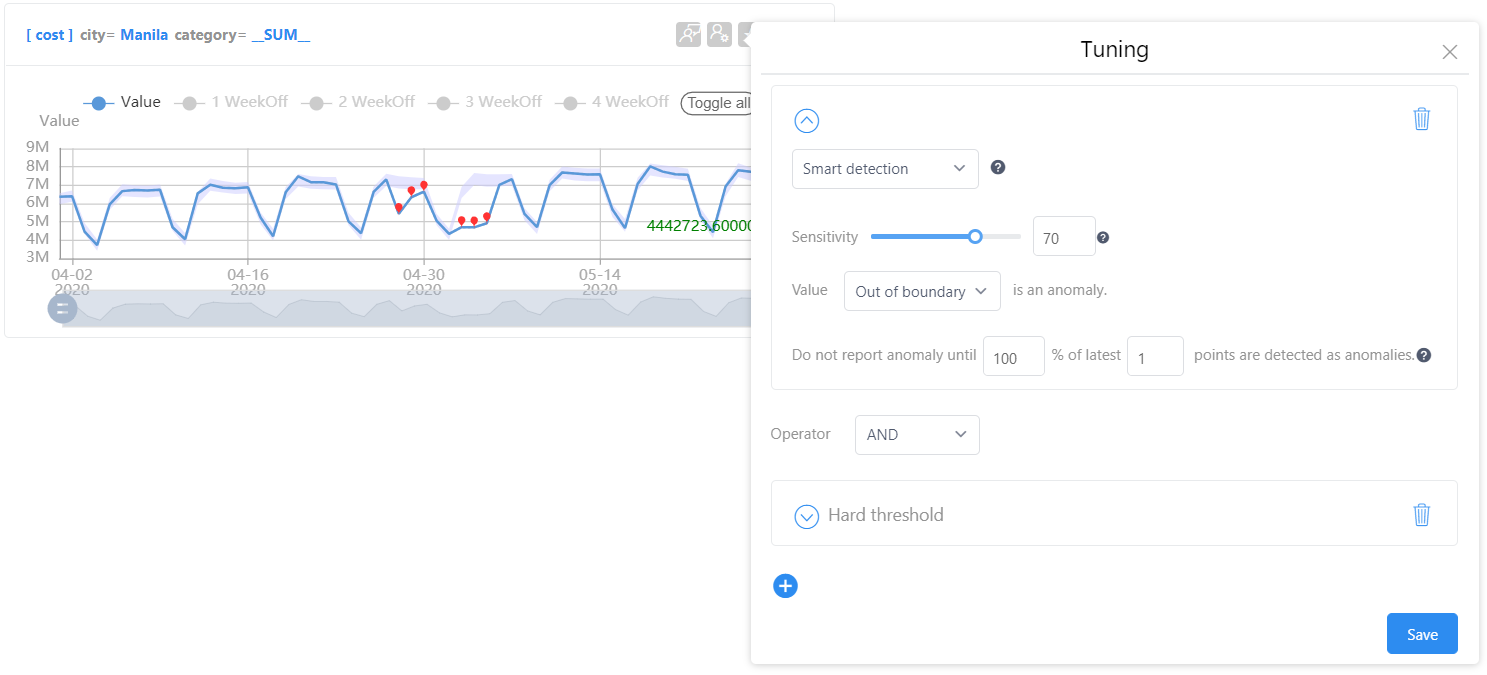
Quando a sensibilidade for desativada, o intervalo de valores esperado será mais amplo e menos anomalias serão relatadas:
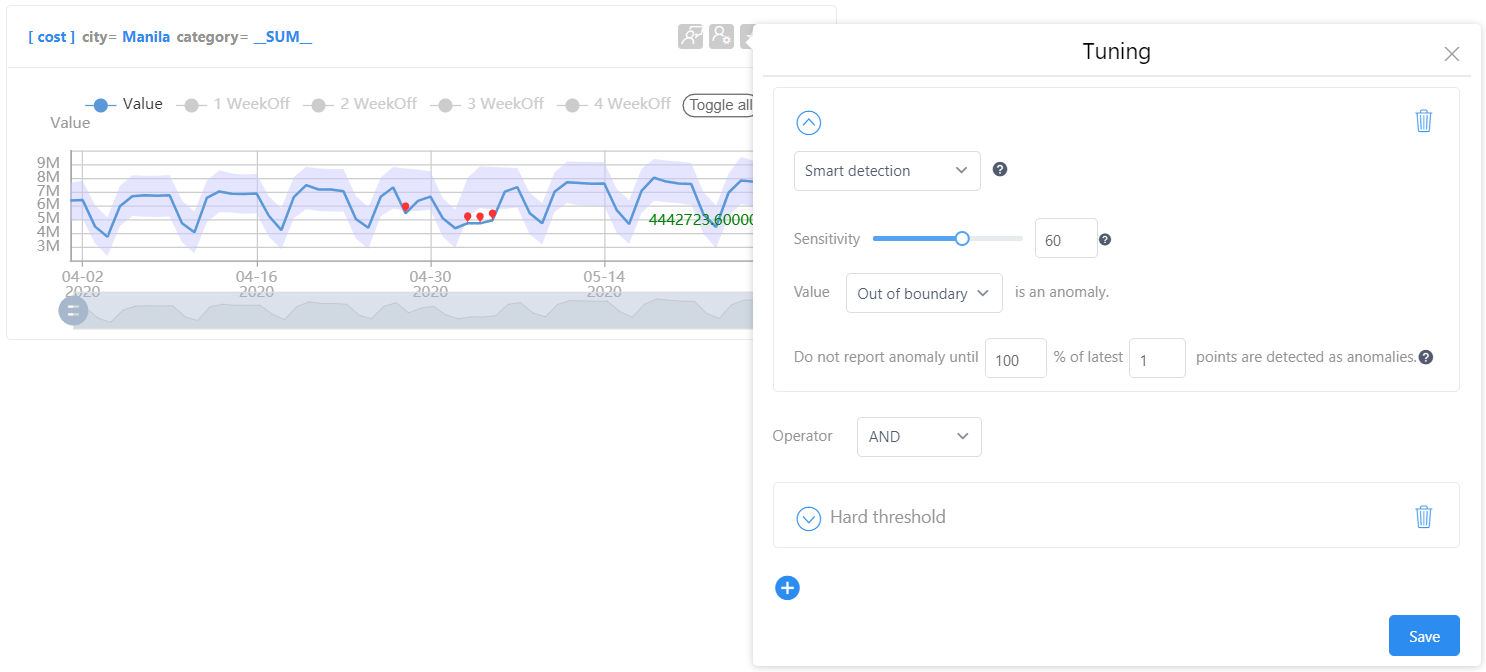
Limite de alteração
O limite de alteração normalmente é usado quando os dados de métrica permanecem em determinado intervalo. O limite é definido de acordo com o percentual de alteração. O modo Limite de alteração pode detectar anomalias nestes cenários:
- Seus dados normalmente são estáveis e regulares. Você deseja ser notificado quando há flutuações.
- Normalmente, seus dados são bastante instáveis e flutuam muito. Você deseja ser notificado quando eles ficarem muito estáveis ou simples.
Use as seguintes etapas para fazer isso:
Selecione o Limite de alteração como o método de detecção de anomalias ao definir as configurações de detecção de anomalias para as métricas ou a série temporal.
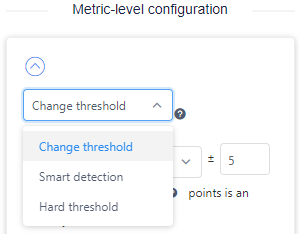
Selecione o parâmetro fora do intervalo ou no intervalo de acordo com seu cenário.
Caso deseje detectar as flutuações, selecione fora do intervalo. Por exemplo, com as configurações abaixo, todos os pontos de dados com uma alteração superior a 10% em comparação com a anterior serão detectados como uma exceção.
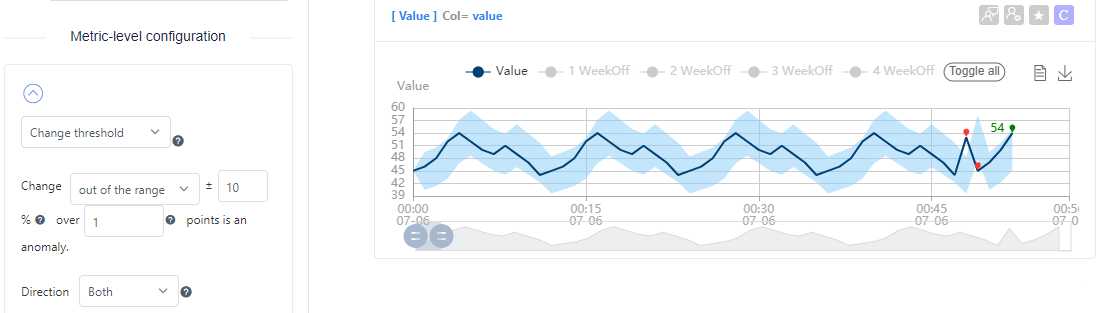
Caso deseje detectar linhas simples nos dados, selecione no intervalo. Por exemplo, com as configurações abaixo, todos os pontos de dados com uma alteração de até 0,01% em comparação com a anterior serão detectados como uma exceção. Como o limite é muito pequeno (0,01%), ele detecta linhas simples nos dados como exceções.
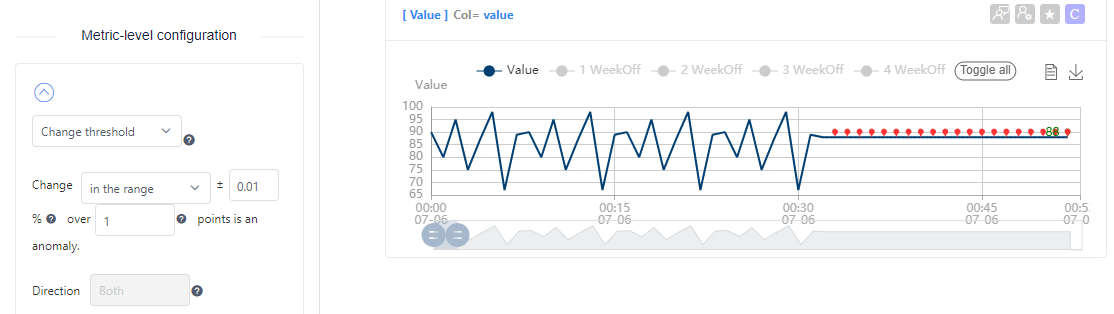
Defina o percentual de alterações que serão contadas como uma anomalia e quais pontos de dados capturados anteriormente serão usados para comparação. Essa comparação sempre está entre o ponto de dados atual e um só ponto de dados N pontos antes dele.
A direção só será válida se você estiver usando o modo fora do intervalo:
- Para cima configura a detecção para detectar anomalias apenas quando (ponto de dados atual) - (ponto de dados de comparação) >+ percentual do limite.
- Para baixo configura a detecção para detectar anomalias apenas quando (ponto de dados atual) - (ponto de dados de comparação) <- percentual do limite.
Eventos predefinidos
Às vezes, ocorrências e eventos esperados (como feriados) podem gerar dados anormais. Usando eventos predefinidos, você pode adicionar sinalizadores à saída de detecção de anomalias durante horários especificados. Esse recurso deve ser configurado depois que o feed de dados é integrado. Cada métrica pode ter apenas uma configuração de evento predefinido.
Observação
A configuração de evento predefinido levará os feriados em consideração durante a detecção de anomalias e poderá alterar os resultados. Ela será aplicada aos pontos de dados ingeridos depois que você salvar a configuração.
Clique no botão Configurar evento predefinido ao lado da lista suspensa de métricas em cada página de detalhes da métrica.

Na janela exibida, configure as opções de acordo com seu uso. Verifique se a opção Habilitar evento de feriado está selecionada para usar a configuração.
A seção Evento de feriado ajuda a suprimir anomalias desnecessárias detectadas durante os feriados. Há duas opções para a opção Estratégia que podem ser aplicadas:
- Suprimir feriado: suprime todas as anomalias e todos os alertas dos resultados da detecção de anomalias durante o período de feriado.
- Feriado como fim de semana: calcula os valores médios esperados de vários finais de semana correspondentes antes do feriado e baseia o status de anomalia desses valores.
Há várias configurações que podem ser definidas:
| Opção | Descrição |
|---|---|
| Escolher uma dimensão como país | Escolha uma dimensão que contenha informações de país. Por exemplo, um código de país. |
| Mapeamento de códigos do país | O mapeamento entre um código de país padrão e os dados do país da dimensão escolhida. |
| Opções de feriado | Indica se todos os feriados, apenas os feriados PTO (dia de folga pago) ou apenas os feriados não PTO devem ser levados em conta. |
| Dias para expansão | Os dias afetados antes e depois de um feriado. |
A seção Evento de ciclo pode ser usada em alguns cenários para ajudar a reduzir os alertas desnecessários usando padrões cíclicos nos dados. Por exemplo:
- Métricas que têm vários padrões ou ciclos, como um padrão semanal e mensal.
- Métricas com um padrão não tão claro, mas com dados comparáveis YoY (ano a ano), MoM (mês a mês), WoW (semana a semana) ou DoD (dia a dia).
Nem todas as opções são selecionáveis para cada granularidade. As opções disponíveis por granularidade estão abaixo (✔ para disponível, X para indisponível):
| Granularidade | YoY | MoM | WoW | DoD |
|---|---|---|---|---|
| Anualmente | X | X | X | X |
| Mensal | X | X | X | X |
| Semanalmente | ✔ | X | X | X |
| Diariamente | ✔ | ✔ | ✔ | X |
| A cada hora | ✔ | ✔ | ✔ | ✔ |
| Por minuto | X | X | X | X |
| Por segundo | X | X | X | X |
| Personalizado* | ✔ | ✔ | ✔ | ✔ |
Ao usar uma granularidade personalizada em segundos, só estará disponível se a métrica tiver mais de uma hora e menos de um dia.
O evento de ciclo é usado para reduzir anomalias se elas seguirem um padrão cíclico, mas ele relatará uma anomalia se vários pontos de dados não seguirem o padrão. O modo estrito é usado para habilitar o relatório de anomalias quando, até mesmo, um ponto de dados não seguir o padrão.
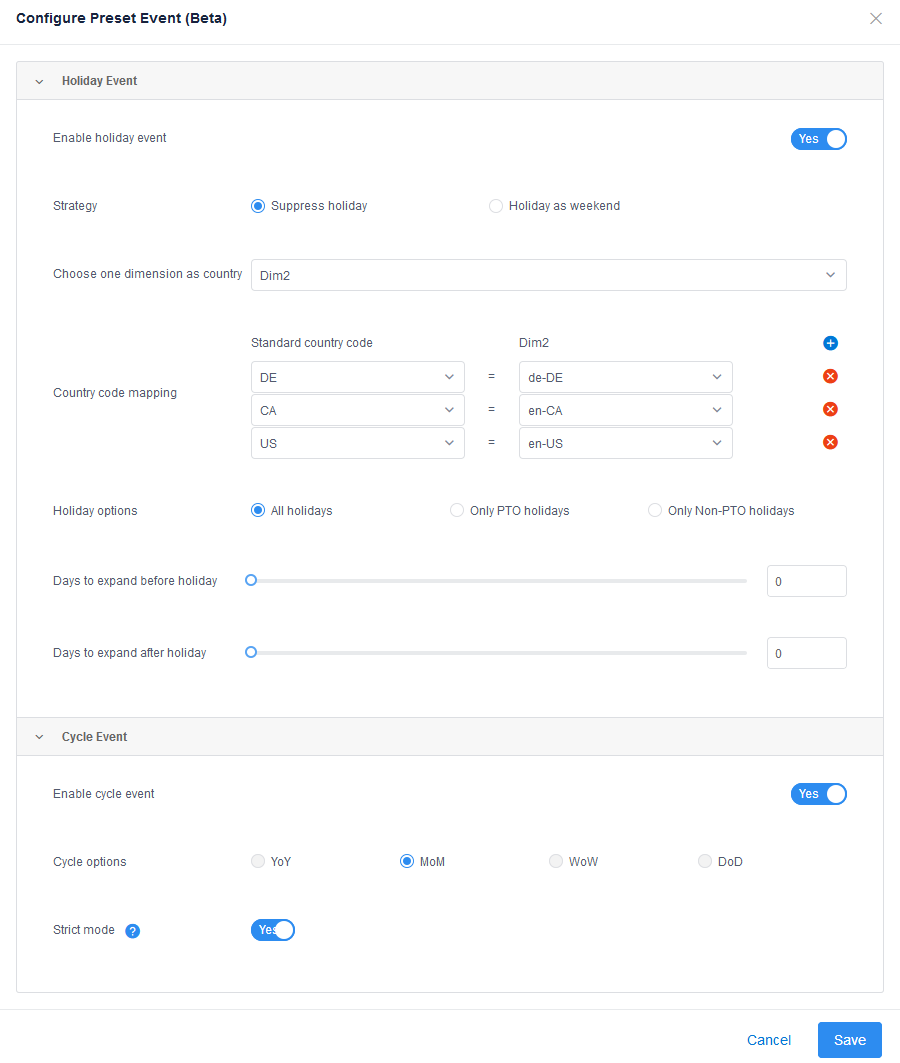
Exibir incidentes recentes
O Assistente de Métricas detecta anomalias em todos os seus dados de série temporal à medida que eles são ingeridos. No entanto, nem todas as anomalias precisam ser escalonadas, pois talvez não tenha um grande impacto. A agregação será executada em anomalias para agrupar aquelas relacionadas a incidentes. Veja esses incidentes na guia Incidente da página de detalhes de métricas.
Clique em um incidente para acessar a página Análise do incidente e ver mais detalhes sobre ele. Clique em Gerenciar incidentes no novo hub de incidentes para localizar a página Hub de incidentes e encontrar todos os incidentes na métrica específica.
Assinar anomalias para notificação
Caso deseje receber uma notificação sempre que uma anomalia é detectada, assine alertas para a métrica usando um gancho. Confira Configurar alertas e obter notificações usando um gancho para saber mais.